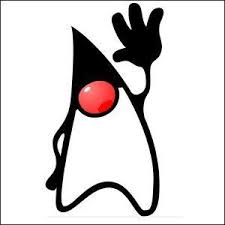Ubuntu 20.04 не видит модем от мегафона
Как уже ранее писали в прошлой теме, твой модем, скорее всего, эмулирует проводное подключение, являясь по сути роутером, так как сам по себе создает NAT. А modem manager gui — для истинных модемов, которые лишь служат аппаратной прокладкой между компом и сетью. Хотя это не точно.
Вот рабочий совет, как это настроить: посмотри на сайте мегафона, какие настройки сети нужно выставлять в том случае, если этот модем, именно эту модель (которой внутри роутер, вероятно) подключать в роутер и настраивать подключение на этом роутере, который уже будет раздавать сеть на иные компы — обычно роутеры на Linux или *BSD, так что настройки подходят и для десктопных вариантов этих систем.
Перезагрузи ОС, подключи модем и посмотри
o5 25
Теперь приходит уведомление о том, что необходимо выполнить вход в эту сеть, и перебрасывает на 192.168.0.1
кроме модема какие сетевые интерфейсы есть у твоего компьютера?
Ось видимо не видит сам модем, не видит его и modem manager gui.
нещитово. давай dmesg при подключении модема. лог NetworkManager. твои заявления по ценности (в решении этой проблемы) стремятся к нулю. логи давай (если действительно тебе нужна помощь с модемом).
ip a: 1: lo: mtu 65536 qdisc noqueue state UNKNOWN group default qlen 1000 link/loopback 00:00:00:00:00:00 brd 00:00:00:00:00:00 inet 127.0.0.1/8 scope host lo valid_lft forever preferred_lft forever inet6 ::1/128 scope host valid_lft forever preferred_lft forever 2: eno1: mtu 1500 qdisc fq_codel state DOWN group default qlen 1000 link/ether 4c:ed:fb:78:5e:23 brd ff:ff:ff:ff:ff:ff 3: usb0:
mtu 1500 qdisc fq_codel state UP group default qlen 1000 link/ether 02:31:2e:0e:d0:44 brd ff:ff:ff:ff:ff:ff inet 192.168.0.175/24 brd 192.168.0.255 scope global dynamic noprefixroute usb0 valid_lft 86095sec preferred_lft 86095sec inet6 fe80::ed8a:4676:bec1:1b81/64 scope link noprefixroute valid_lft forever preferred_lft forever ip r: default via 192.168.0.1 dev usb0 proto dhcp metric 20100 169.254.0.0/16 dev usb0 scope link metric 1000 192.168.0.0/24 dev usb0 proto kernel scope link src 192.168.0.175 metric 100
Выложи ещё раз с нормальной разметкой. Но по сути, у тебя уже сейчас всё работает — то есть модем реально эмулирует проводной интерфейс и раздает dhcp.
Ты пробовал заходить на 192.168.0.1 и смотреть там настройки? Может, модем видит, что у тебя другая ОС, и потому отключает её от инета до подтверждения, что абонент абонент.
Если ты ещё не понял, то подробно.
Ubuntu видит модем абсолютно адекватно. Этот модем создан для работы без драйверов, поэтому любая ОС видит его как USB Ethernet адаптер.
Достигается это за счет того, что он по своей сути является роутером. Он получает по 4G интернет от провайдера, а потом раздает его по DHCP другому устройству — тому, которое считает его USB Ethernet адаптером.
Причина, почему это работает под Windows, но перестало работать под Linux, скорее всего в лаунчере Мегафона на Windows. Модем опрашивает подключенное устройство, есть ли у него этот лаунчер, берет из него параметры типа логина/пароля абонента и дает интернет.
На Linux это не работает. Но на сайте заявлено, что эта модель работает под macOS — под неё этого лаунчера тоже нет, поэтому скорее всего есть иной способ настройки. Или войти в веб-интерфейс этого модема(роутера), или авторизоваться в личном кабинете. можешь спросить в техподдержке. Только скажи, что у тебя макось — с линуксом пошлют.
Именно поэтому ошибка «Требует выполнить вход в эту сеть». У меня на Yota она возникает, когда кончаются деньги — там тоже такого же типа модем.
Как подключить 4G Мегафон модем в Ubuntu 12.04
Сопутствующие статьи
Даже небольшая сумма может помочь написанию новых статей 
Или поделитесь ссылкой на эту статью со своими друзьями.
В этой статье будет рассмотрена настройка и подключение 4G USB модема Huawei в Ubuntu 12.04. Проблема с ним заключается в том, что:
AT команду в модем можно отправить в модем через терминал:
Где команда echo выводит в stdout строку AT команды AT^SETPORT=»A1,A2;10,12,13,A2 а затем, через перенаправление эта строка уходит в команду tee которая засылает эту строку в модем.
Но прежде чем выполнять эту команду, нужно убедиться в том, что модем опознан и поднят системой:
Если такого устройства в системе нет, нужно разбираться почему. Для начала посмотреть список USB устройств:
В выводе должна быть строка: ID 12d1:1506 Huawei Technologies Co., Ltd. E398 LTE/UMTS/GSM Modem/Networkcard
Причина может быть и в USB разъеме, например недостаток питания. Можно попробовать воткнуть в другой разъем. При диагностике причин, почему модем не опознается системой? может помочь анализ журналов:
Второе решение проблемы заключается в том, чтобы скомпилировать или найти где-то готовые NDIS драйвера и вручную подсунуть их в программу Мегафон партнер, ну и далее подключаться через эту программу. Но лично я противник таких сложных решений если есть более простое. Зачем совершать лишние телодвижения?
Есть и третье решение. Использовать вместо Network manager терминальную (консольную) программу wvdial. Но опять же, я считаю, что без крайней необходимости пользоваться консольными программами это не кошерно. Если только у вас Ubuntu server установлен.
Такой модем (с переключенным режимом) в Windows не будет виден ни как CD-ROM с драйверами, ни как сетевая карта. Так, что нужно заранее сохранить драйвера на диск. Затем под Windows устанавливать эти драйвера и после этого настраивать модемное соединение средствами Windows! Для того, чтобы вернуть модем в заводской режим нужно заслать в него команду AT^SETPORT=»A1,A2;12,16,A1,A2″.
Если вы в Краснодаре, то можете обратиться к специалисту.
Даже небольшая сумма может помочь написанию новых статей 
Или поделитесь ссылкой на эту статью со своими друзьями.
МегаФон модем в Linux (openSUSE): установка и использование
Сегодня решил настроить МегаФон модем в Linux (у меня openSUSE 11.1). Версия модема E1750 — это внушало некий оптимизм, т.к. нам нем хранится относительно новое программное обеспечение. Настройка была несложной, что меня очень порадовало )
Установка 3G модема от Мегафона в Linux (openSUSE)
Сам модем определяется как обычный съемный диск, открыв который можно обнаружить папку Linux. В ней-то и хранится программа под названием Mobile Partner, которая предназначена для управления модемом и учета трафика. Мне очень понравилось, что разработчики модема подумали и о пользователях Linux. К тому же, эта программа ставится не только на openSUSE, но и на другие системы аналогичным образом (например на Ubuntu).
В папке Linux можно найти файл ReadME.txt, в котором описан процесс установки на английском языке.
Итак, чтобы установить этот софт нужно:
1. Запустить файл установки ). Для этого нужно запустить консоль под Суперпользователем с помощью su (потребуется пароль root`а)
Запуск консоли под Суперпользователем
Затем нужно запустить файловый менеджер Midnight Commander (MC) с помощью команды mc и уже из него запустить скрипт установки install (нажав Enter)
Midnight Commander (MC)
Должно начаться исполнение скрипта, в ходе которого он запросит каталог размещения устанавливаемого приложения, можно указать usr/local/Mobile Partner. Когда скрипт, отработает, то должно запустится приложение «МегаФон Интернет«, дизайн которого очень близок к дизайну аналога в Windows. После этого нужно перезагрузиться.
После перезагрузки должен сработать Autorun этого приложения (можно отключить в системных настойках). Настройки подключения уже вшиты в модем, поэтому с профилем можно «не заморачиваться». Просто нажимаем подключиться и все. Из плюсов установки этого приложения можно отметить тот факт, что оно позволяет отправлять SMS сообщения, проверять баланс и учитывать трафик, да и дизайн уже привычный для многих, как в Windows.
Настройка 4G модема Huawei M100-4 от Мегафон (Megafon) в Ubuntu Linux
Решил взять LTE модем от Мегафона для Сочи. 50 ГБ трафика на две недели в комплекте с модемом подкупили.
Также как и 3G модем Huawei E3131 от Билайн (Beeline), модем Huawei M100-4 от Мегафон (Megafon) очень просто настроить в Ubuntu Linux. На самом деле данный модем называется Huawei E3272 и продается как Мегафон M100-4, МТС 824F, 824FT, Билайн E3272.
Что касается настройки модема в Linux, то в офисе Мегафона мне заявили, что у них нет инструкции, но в сочинском офисе на пересечении улиц Московская и Роз есть специалист, который поможет настроить, если привезти туда модем и ноутбук. Собственно единственный вопрос в Ubuntu у меня был по поводу названия тарифного плана (RUS) и APN (по умолчанию, internet). Но поскольку все работало и при таких настройках, то в офис не стал обращаться.
Выбираем страну Российская Федерация (Russian Federation)

Выбираем оператора Megafon

Конечно встроенное в Ubuntu (Убунту) программное обеспечение не позволяет управлять счетом Мегафона. Да и для учета трафика вышеперечисленного недостаточно. Но главное, что данный способ позволяет легко подключаться к Интернету и отключаться от него. Да и лишнее программное обеспечение устанавливать не приходится.
Установить usb-модем Мегафон на Linux Mint
ПОЖАЛУЙСТА ПОМОГИТЕ! Очень срочно! Я видела здесь подобные темы и решения, но ни одно мне не подошло. Помогите поставить usb-modeswitch или что еще понадобится, чтобы этот модем заработал. Дело очень срочное!
В networkmanager соединение Mobile Broadband создается? Выбрать модем можно?
Нервозность не помогает вообще нигде. Успокойся.
А теперь по порядку: что за модем, 4g или 3g и точную модель. Так же точную версию дистрибутива, битность и DE (Cinnamon, KDE и т.п.)
И как пишут выше, большинство моделей работают из коробки. Посмотри настройки сети в networkmanager-gnome или что там у тебя.
Телепаты, к моему большому сожалению, уехали в отпуск на солнечные острова и недоступны по всем каналам связи.
А я чужие мысли читать не умею. 
Чуваки вы чо? Танямаузер в августе прошлого года заходила срочно искала ответ и не нашла ответ. Тред не актуален. Надо бы ей было тогда на форум Минта обратится.
usb-modeswitch конкретно для usb-модемов нужен для переключеия так называемых «режимов». Умолчально например, Мегафоновский модем распознается ядром как накопитель. Вот и приходится его переводить в режим «модема».
Иногда бывают исключения, если при подключении usb-модема в каталоге /dev появляется блочное устройство типа ttyUSB0, ttyUSB1 и т.д., то usb-modeswitch вообще не нужен. Кроме usb-modeswitch есть и другие программы «переключалки» например, есть minicom.
Дальше, настраивается программа дозвона. В программе дозвона прописыватся логин и пароль, а также путь к блочному устройству типа /dev/ttyUSB0
В общих чертах, как-то так. Кстати в KDE есть хорошая утилита под названием kppp.
При покупке не заработал модем 4г в линуксе.
Забей в гугле «название модема 4pda», там будет инструкция, прошивка, драйвера для офтопика. Установка простая, как обычно в винее «далее. далеее. ок.. готово. »